Você quer fazer um vídeo da tela do seu iPhone para mostrar a alguém uma manipulação específica ou suas façanhas em um jogo? Veja como gravar sua tela no iOS.

Há muitas razões pelas quais alguém pode querer gravar a tela do iPhone. Envie um vídeo explicativo para alguém, prove suas façanhas em um jogo, mostre a existência de um bug, etc. Se você não sabe como, aqui está uma explicação passo a passo para criar um vídeo da sua interface no iOS (iPhone e iPad), com ou sem 3D Touch.
Para seus iPhones, pronto? Vamos lá.
Ativar gravação de tela no centro de controle
Para começar, você terá que ativar a função "gravação no seu iPhone" e, portanto, adicionar o ícone de gravação ao Centro de Controle do seu iPhone. Para fazer isso, nada poderia ser mais simples, abra seu aplicativo configurações (Imagem 1) então procure a linha Centro de Controle (Figura 2) e pressione-o.

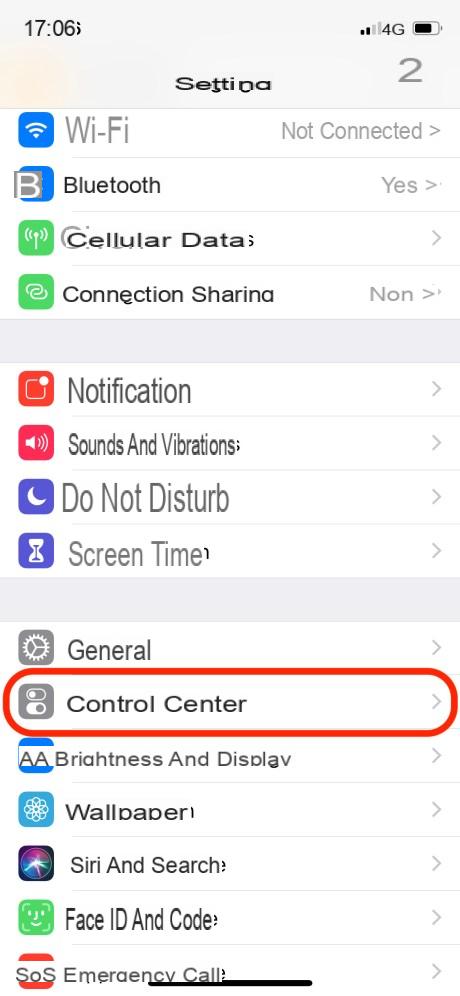
Imprensa Personalizar pedidos (Imagem 3), isso o levará ao menu de gerenciamento de ícones em seu centro de controle. Em seguida, pressione o "+" ao lado de Gravação de tela (imagem 4) que adicionará a função de gravação à central de controle (imagem 5).
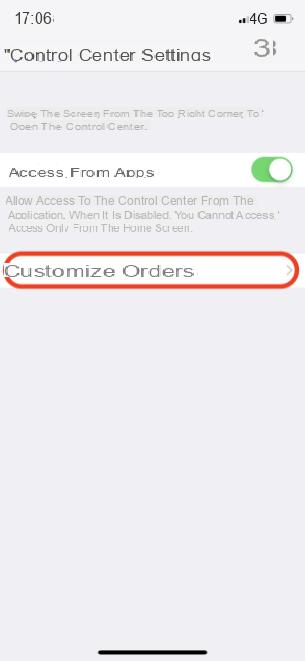
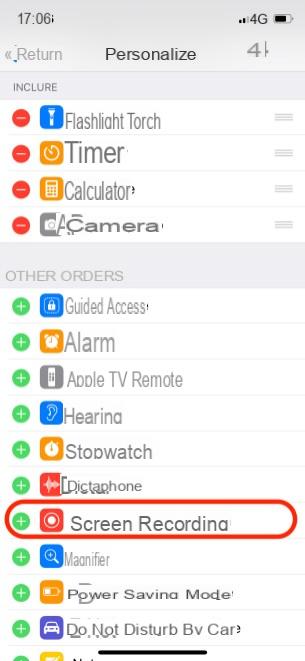
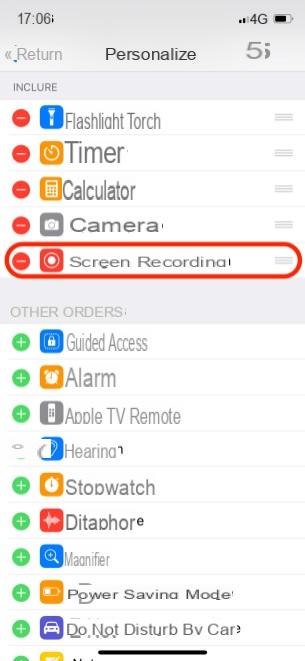
É isso, juntos adicionamos a função de gravação de tela ao seu centro de controle do seu iPhone, agora poderemos iniciar uma gravação de vídeo.
Comece a gravar a tela do seu iPhone
Duas técnicas são possíveis para iniciar uma gravação de vídeo de sua tela. Um com 3D Touch e outro sem. Como lembrete, o 3D Touch permite abrir um "menu" de atalhos em determinados aplicativos pressionando com força na tela do telefone. Isso permite que você use um atalho em vez de procurar uma função ou outra em um aplicativo, para visualizar um artigo ou uma foto.

Quais iPhones são compatíveis com o 3D Touch?
- iPhone 6S e iPhone 6S Plus
- iPhone 7 e iPhone 7 Plus
- iPhone 8 e iPhone 8 Plus
- iPhone X
- iPhone XS e iPhone XS Max
Primeiro método: Com 3D Touch
Abra o centro de controle do seu iPhone deslizando para baixo da borda superior direita e pressione com força a tecla de gravação (Figura 6), isso abrirá um menu onde você pressionará Lancer l'enregistrement (Figura 7). Uma contagem regressiva de 3 segundos começa (Imagem 8) – dando tempo para você fechar a central de controle do seu iPhone – e então a gravação da tela começa.
Para parar a gravação, abra o centro de controle e pressione com força – 3D Touch – no ícone de gravação, isso abrirá o menu novamente com a opção de parar a gravação.
Basta pressionar (Imagem 9) e pronto. Você recebe uma notificação informando que seu vídeo já está disponível no aplicativo Fotos (Imagem 10).
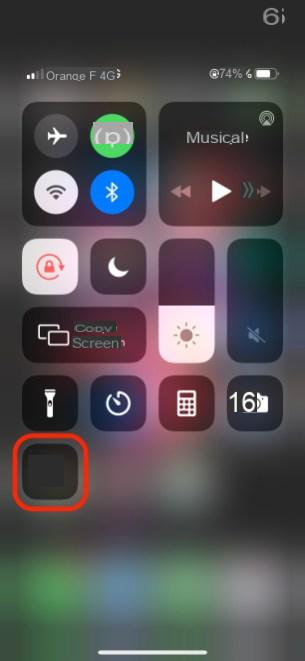
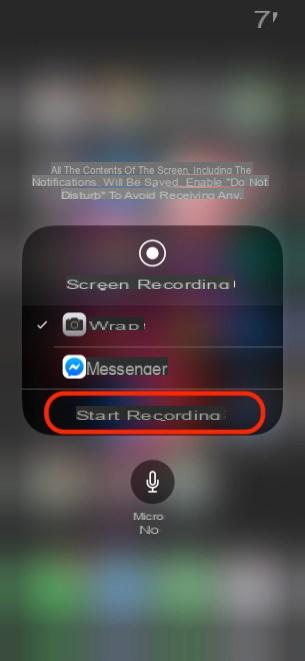
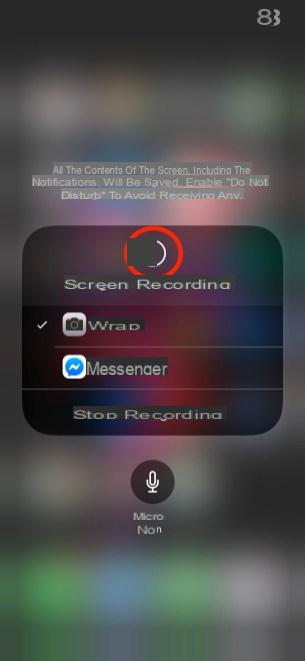
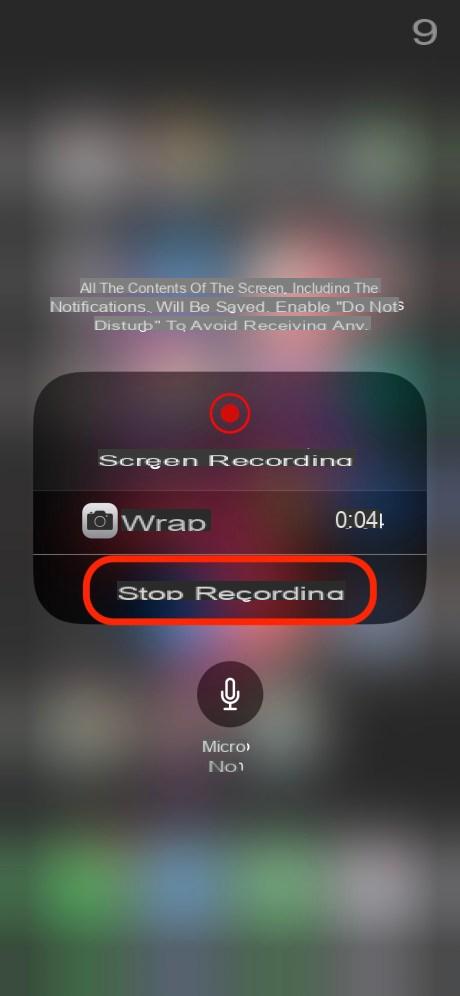
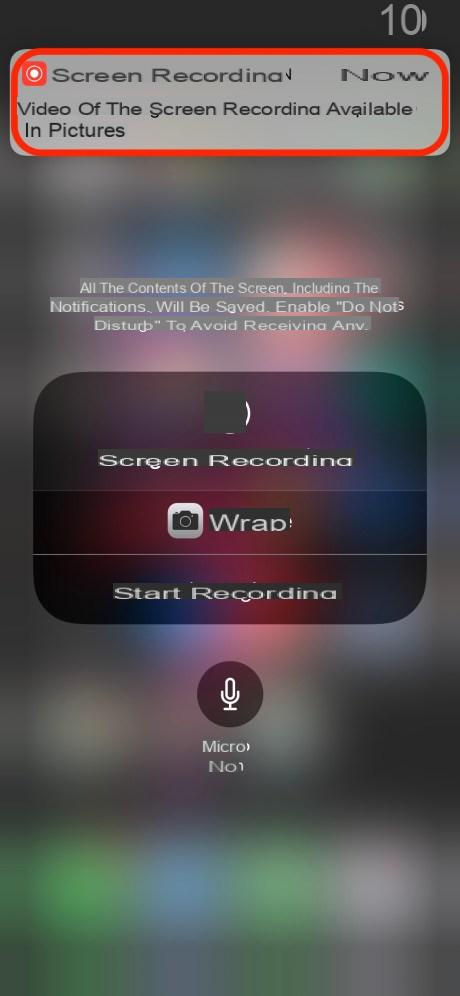
Segundo método: sem 3D Touch
Se você não tiver um iPhone compatível com 3D Touch (como o iPhone XR), veja como gravar a tela do seu iPhone:
Abra seu centro de controle e toque no ícone de gravação (Figura 11), isso iniciará uma contagem regressiva de 3 segundos antes de iniciar a gravação da tela, então vamos lá, a gravação da tela do seu iPhone é atual e o ícone indica isso com um círculo vermelho em um fundo branco (Imagem 12).
Quando terminar de gravar o que deseja no seu iPhone, abra a central de controle novamente e toque no ícone de gravação, ele encerra a gravação diretamente e você receberá uma notificação informando que seu vídeo está disponível no aplicativo Fotos (Imagem 13).
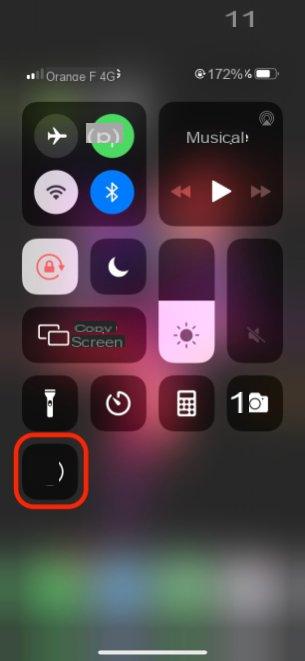
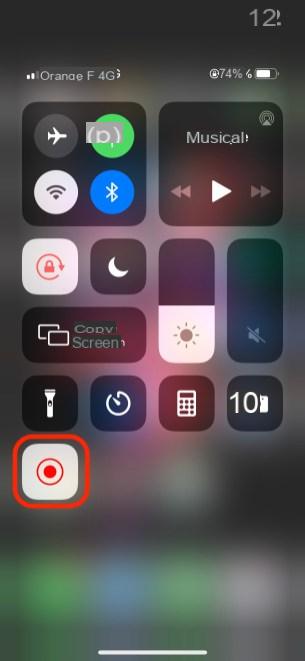
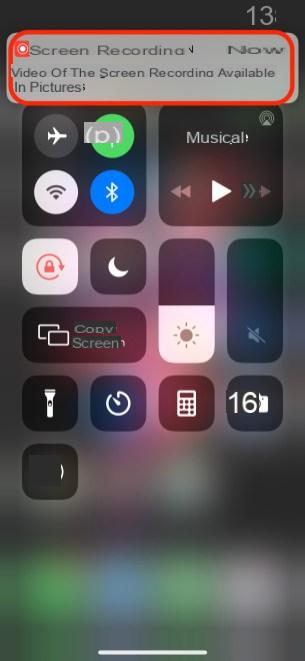
É isso, agora você sabe como gravar a tela do seu iPhone, cabe a você compartilhar seus momentos favoritos com seus entes queridos. Você também pode editar o vídeo por meio do aplicativo Fotos no iPhone ou do software no seu Mac ou PC com Windows.


























